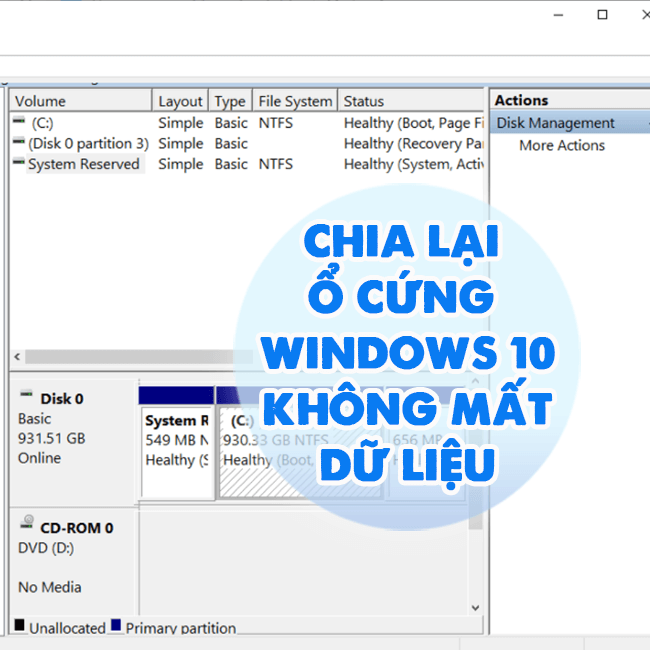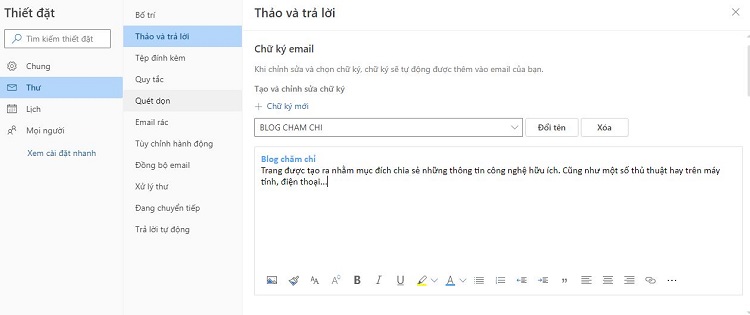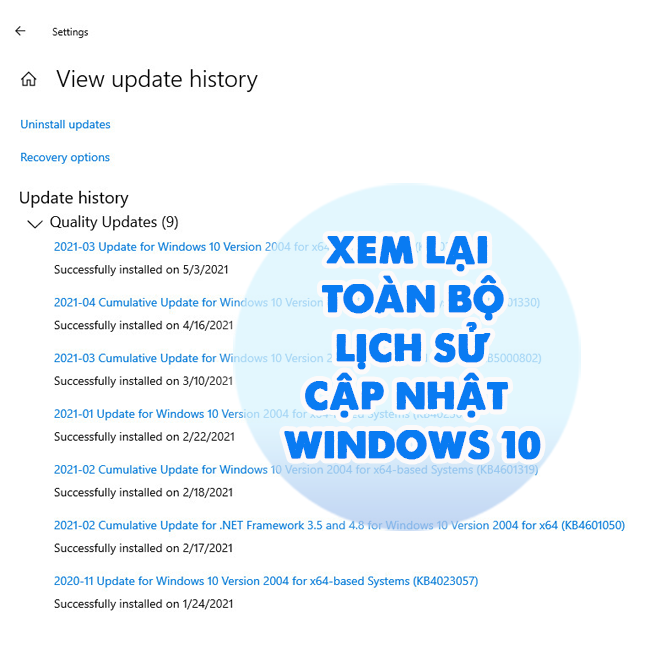Lỗi không xóa được người dùng trên MacBook, xử lý thế nào?
Bạn muốn xóa người dùng trên Macbook để tặng hoặc bán lại,… nhưng lại xảy ra lỗi? Hướng dẫn sửa lỗi không xóa được người dùng trên MacBook nhanh chóng, theo dõi ngay!
Nhu cầu xóa người dùng trên Macbook tương đối phổ biến với anh em “Táo khuyết”. Thế nhưng, có rất nhiều bạn gặp phải lỗi không xóa được người dùng trên MacBook khi thực hiện. Thường thấy nhất là khi bạn nhấp vào Xóa tài khoản trong Người dùng và nhóm thì nó chuyển sang màu trắng. Nó có thể bị ngay cả khi bạn đăng nhập với tư cách quản trị viên? Và bạn không cô đơn vì nhiều người cũng gặp tình trạng tương tự. Blog Chăm Chỉ đã tìm ra cách khắc phục trong bài viết, tìm hiểu để giải quyết vấn đề này nhé!

Lưu ý: Việc xóa một tài khoản người dùng đồng nghĩa với việc xóa tất cả các dữ liệu liên quan đến tài khoản đó. Một số tệp quan trọng có thể bị mất đi.
Tại sao gặp lỗi không xóa được người dùng trên MacBook?
Nội dung
Hiện nay có khá nhiều nguyên nhân có thể khiến chúng ta gặp phải lỗi không xóa được người dùng trên Macbook. Sau đây là một vài nguyên nhân thường gặp nhất:
- Không đăng nhập với tư cách quản trị viên (tài khoản được cấp phép) xóa tài khoản hoặc tài khoản người dùng khác.
- Đang sử dụng nhiều ứng dụng, tệp tin sử dụng Mac,… Nếu người dùng đang mở một ứng dụng hoặc tệp tin thì không thể xóa người dùng cho đến khi tắt hoặc đăng xuất.
- Sự cố hệ thống: một số lỗi có thể năng xóa người dùng. Ở trường hợp này bạn có thể khởi động lại máy tính và thử lại.
- Quyền truy cập hạn chế (không có quyền truy cập tác vụ xóa) => Đăng nhập lại với tư cách quản trị viên.

Nếu bạn không thể xóa người dùng sau khi sử dụng các thao tác được hướng dẫn phía dưới. Blog Chăm Chỉ khuyến nghị nên liên hệ ngay với các kỹ thuật của Apple để được sửa chữa. Hoặc để máy của bạn tại các cửa hàng sửa điện thoại uy tín để được hỗ trợ trực tiếp.
Admin sẽ hướng dẫn bạn ngay sau khi bạn đã nắm được cách để xóa người dùng trên MacBook ngay tại phần tiếp theo.
Làm thế nào để xóa tài khoản người dùng trên máy Mac?
Các bước sau giúp bạn xóa người dùng trên MacBook, hãy làm theo:
- Bước 1: Đăng nhập với tài khoản quản trị viên bởi một số dòng máy của công ty giới hạn tài khoản cộng tác viên do đó bạn không có quyền xóa các tài khoản. Do đó hãy chắc chắn rằng bạn đang đăng nhập với tài khoản quản trị viên.
- Bước 2: Vào “Tùy chọn Hệ thống” (System Preferences). Bạn có thể thử vào nó bằng cách vào trong Dock hoặc từ menu Apple ở góc trái màn hình.
- Bước 3: Chọn Người dùng và nhóm (Users & Groups)
- Bước 4: Nhấp vào biểu tượng của khóa ở góc dưới cùng bên trái sau đó nhập mật khẩu Administrator.
- Bước 5: Chọn người dùng muốn xóa ở bên trái rồi nhấn tiếp vào biểu tượng “_” dưới danh sách người dùng.
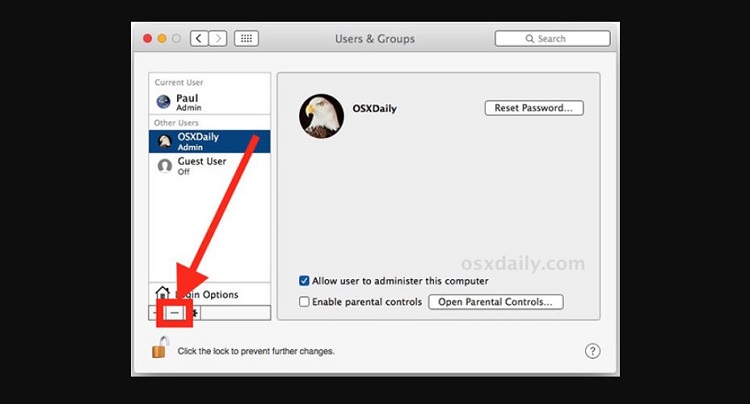
- Bước 6: Sau thao tác này một cửa sổ xác nhận sẽ xuất hiện. (Hãy chắc chắn rằng mình đã sao lưu tất cả các dữ liệu quan trọng trước khi xóa.) Nhấp vào “Xóa người dùng” (Delete User).
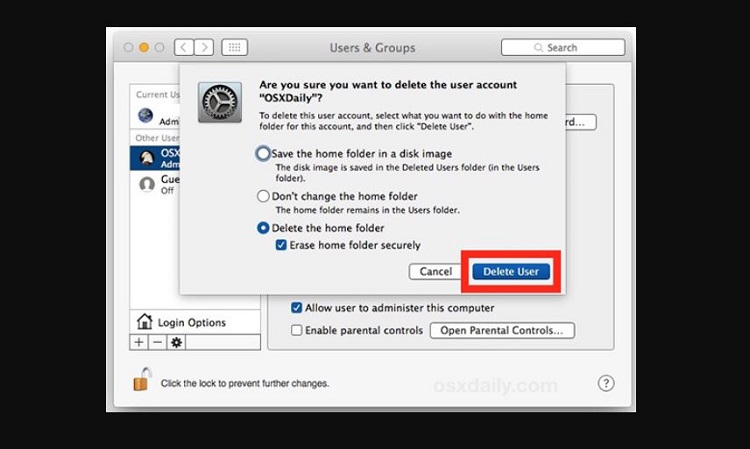
Như vậy người dùng sẽ được xóa khỏi MacBook của bạn.
Cách xóa tài khoản người dùng trên MacBook M1 trở lên
Để xóa tài khoản người dùng trên MacBook M1 trở lên bạn cũng làm tương tự, chỉ thay đổi một chút ở bước 5. Admin sẽ ghi lại thứ tự để bạn tiến hành xóa tài khoản người dùng trên M1 của mình.
- Bước 1: Đăng nhập vào tài khoản quản trị viên
- Bước 2: Trên thanh Menu nhấp vào Biểu tượng “Apple” – Góc cửa sổ
- Bước 3: Chọn “Tùy chọn hệ thống” (System Preferences) > Chọn “Người dùng và nhóm”.
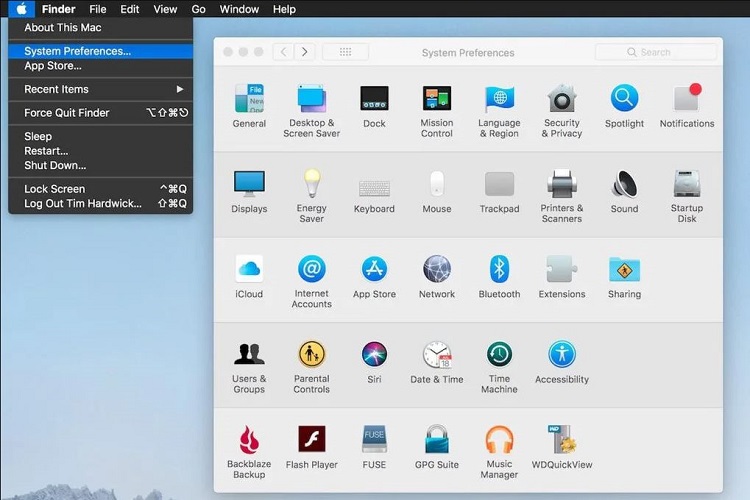
- Bước 4: Sau khi hiện danh sách người dùng thì bạn có thể kéo thả tài khoản người dùng bạn muốn xóa ra ngoài cửa sổ. Đồng thời lúc đó một hộp thoại xác nhận sẽ được hiển thị.
- Bước 5: Nhấp chọn Xóa người dùng (Delete User) để xác nhận việc xóa tài khoản.
Hướng dẫn sửa lỗi không xóa được người dùng trên MacBook
Cách 1: Khởi động lại MacBook
Khởi động lại là cách để sửa hầu hết mọi lỗi nhỏ của máy Mac.
- Nhấp vào biểu tượng Apple phía bên trái màn hình sau đó chọn Khởi động lại.
Vì việc khởi động lại thường yeeuc ầu bạn phải đăng nhập lại nên giờ bạn có thể đảm bảo bạn đang sử dụng đúng tài khoản quản trị viên.
- Sau đó hãy quay lại với cách xóa tài khoản người dùng trên MacBook ở trên.
Bạn có thể thử tạo tài khoản quản trị viên mới => Khởi động lại => rồi xóa tài khoản người dùng mong muốn.
Cách 2: Xóa tài khoản khỏi Terminal
Cảnh báo: Hãy cẩn thận khi chọn cách giải quyết này.
- Đầu tiên bạn mở ứng dụng Terminal. Có thể sử dụng tìm kiếm bằng Spotlight Search.
- Hãy sao chép/dán lệnh sau: (Cách này thay vì sử dụng USER_ACCOUNT hãy nhập tên thực của tài khoản Mac mà bạn muốn xóa)
- sudo /usr/bin/dscl . -delete /Users/USER_ACCOUNT
- Nhấn phím Return để chạy lệnh
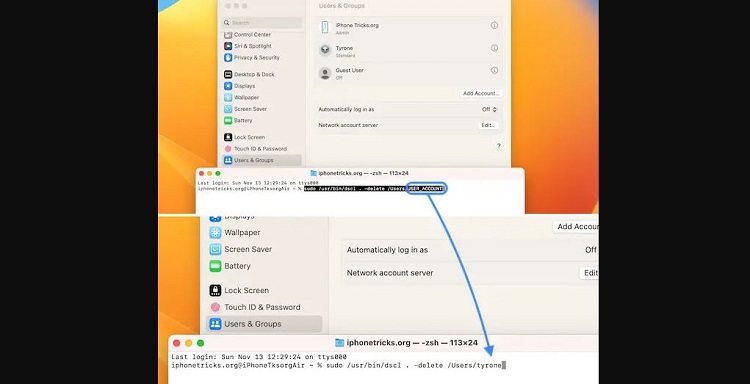
- Nhập mật khẩu tài khoản quản trị viên.
- Sau đó Terminal yêu cầu có thể quản lý máy tính của bạn. Nhấn OK để cấp phép.
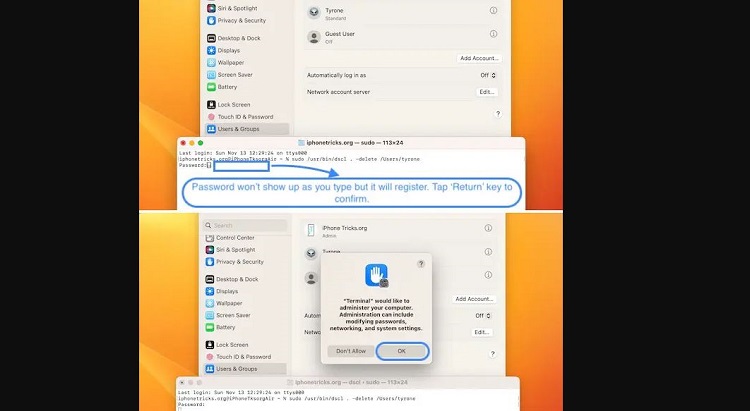
Sau đó bạn có thể tiến hành xóa người dùng theo mong muốn.
Bài viết 2 cách sửa lỗi không xóa được người dùng trên MacBook có hữu ích với bạn? Để lại bình luận bên dưới nếu như bạn có thắc mắc khác về MacBook nhé!
XEM THÊM
- Macbook bị khóa khi nhập sai mật khẩu Macbook nhiều lần – Khắc phục ngay
- [Trả lời thắc mắc] Tại sao quay màn hình trên Macbook không có tiếng?